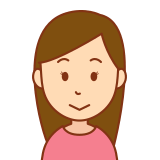
無料版で図面をPDFにしたいのですが・・
有料版では「エクスポート」を使って簡単にPDFにできるようですが、
無料版では同じようにできません。
何かいい方法はないでしょうか?

Windows10、Windows11をお使いなら、
PDFを作成できるアプリが最初から入っています。
「印刷」を使ってPDFファイルを作成することができますよ。
2020年に無料版に大きな制限が行われました。制限が入る前は無料版でもPDFやDWG等、他のファイル形式にエクスポートできていました。
私は、図面をPDFにして、レーザー加工機での作品作りに使っていたので、残念でなりませんでした。
何とかならないかと色々調べてみると、無料版でもPDFにする方法がありました。
それが今回お伝えする「印刷」を使ってPDFファイルを作成する方法です。
ただし、この方法はWindows10、Windows11を利用されている方限定となります。ご了承ください。
エクスポートとは
まずは「エクスポート」について解説します。
Fusion360の有料版では図面を他のファイル形式に変更して保存することができます。
例えば以下のような場合にファイル形式を変更することがあります。
- 仕事を依頼されたお客様からデータ形式の指定があった
- 図面を変更できない状態で送りたい
無料版をお使いの方は上記のような場合は少ないかもしれません。しかし、設計した形状をレーザー加工機で製品にしたいという方もいらっしゃるのではないでしょうか?
残念ながら無料版では下の画像のように「エクスポート」のコマンドは表示されますが、使うことはできません。
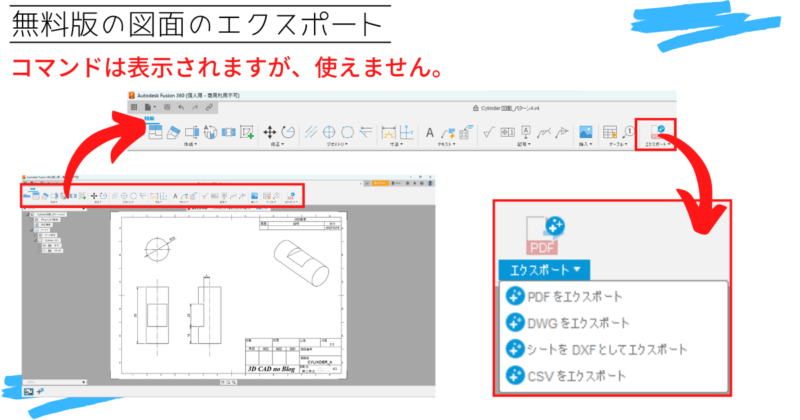
エクスポートは使えませんが「印刷」を使ってPDFにすることはできます。
操作方法
では、早速解説していきます。以下の手順に沿って操作してみてください。
印刷コマンドの実行
画面左上のファイル、印刷をクリックします。

印刷の設定
以下の通り設定をしていきます。
- プリンタ名:「Microsoft print to PDF」を選択します
- 用紙サイズ:印刷したいサイズを選択します
- 方向:向きが違う場合は変更します
- 印刷の線幅:線を太く強調したい場合はチェックを入れます
- 尺度:図面の大きさ通りに印刷したい時は1:1
紙の大きさに合わせて印刷したい時は「Fit to paper」を選択します - OKを押します
- 保存先を選択し、ファイル名を入力します
- 印刷をクリックします
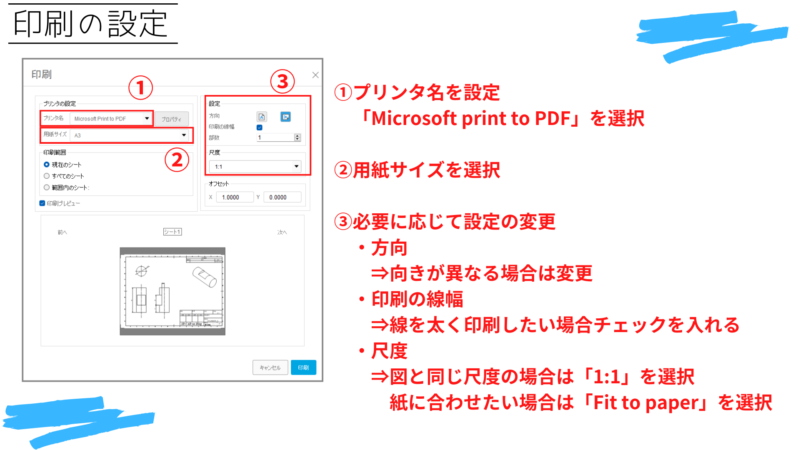
印刷状態の確認
指定した保存先に作成されたファイルを開いてみましょう。
このようにきれいに形状、寸法などが表示されていると思います。
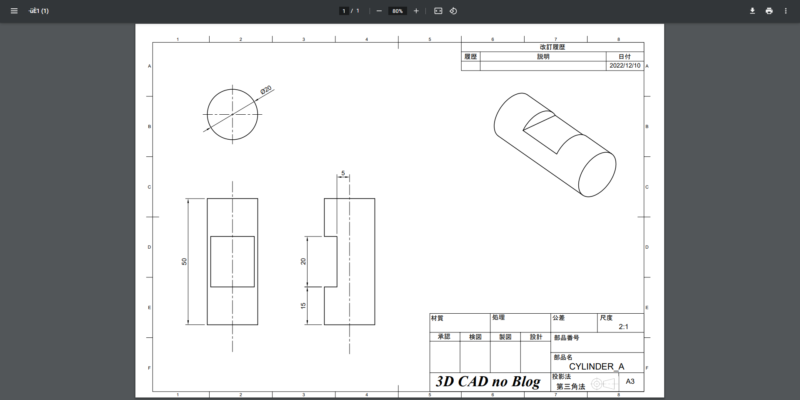
まとめ
いかがでしたでしょうか?
今回は、「無料版で図面をPDFにする方法」についてお伝えしました。
趣味利用では、図面をエクスポートする機会はあまりないかもしれませんが、レーザー加工機を使う場合には、今回紹介した方法が役に立ちます。
是非チャレンジしてみてください。




コメント